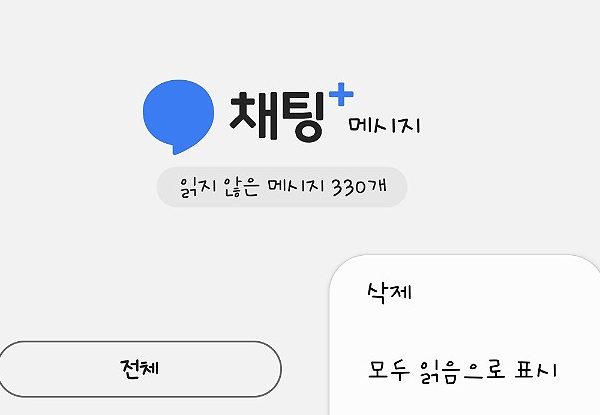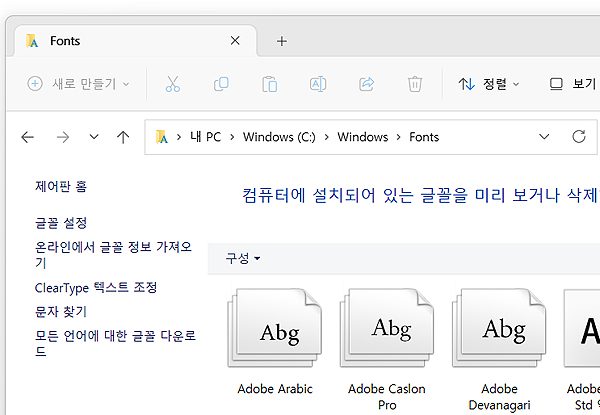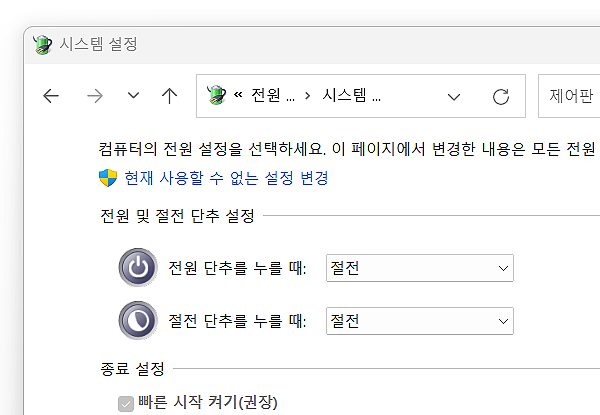윈도우11 이모지(이모티콘) 사용법 및 단축키
윈도우11 이모지 또는 이모티콘 사용 방법으로 단축키와 간단한 사용법을 정리해보도록 하겠습니다. 주제와 같이, 윈도우(Windows)에서 이모티콘을 사용하고 싶으신 분들이라면 아래 내용을 참고해보시길바랍니다.
‘어떻게 사용을 하고, 어떤 종류의 이모지가 있는지 정리되어 있으며, 순서대로 살펴보시면 되겠습니다.’
윈도우11 이모지(이모티콘) 사용법 및 단축키
1. ‘크롬’ 또는 ‘엣지’ 브라우저를 실행해 주신 다음, 검색 창의 마우스 오른쪽 클릭을 해보시길 바랍니다.
2. 메뉴가 열리며, [그림 이모티콘] 메뉴를 눌러 주시면, 이모티콘 창이 열리게 됩니다.
*단축키로는 <Win>+<마침표>를 눌러 실행하실 수 있습니다.
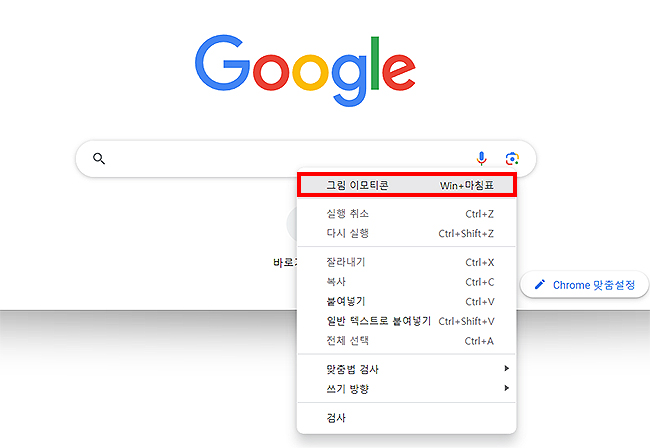
3. 이모지, 이모티콘 창이 열린 화면으 원하는 ‘이모티콘을 클릭’해 사용을 해주시면 됩니다.
*선택된 이모티콘은 검색창에 바로 입력이 되거나, 새창으로 표시되어 나타납니다.
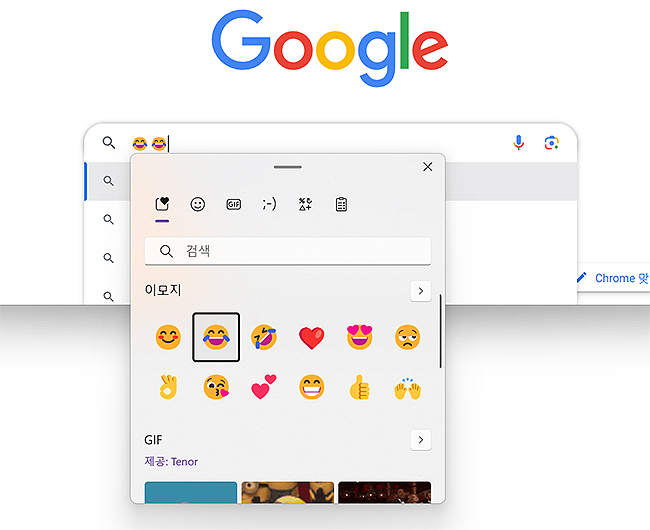
4. 단축키를 통해 별도로 하나를 실행한 결과 이며, 마찬가지로 원하는 ‘이모티콘’을 선택해 주시면됩니다.
*상단 탭을 통해 선택해 주시면, 더 세분화 된 이모지를 확인하실 수 있습니다. 원하는 이모티콘이 있는지 한번씩 눌러보시길 추천드립니다.
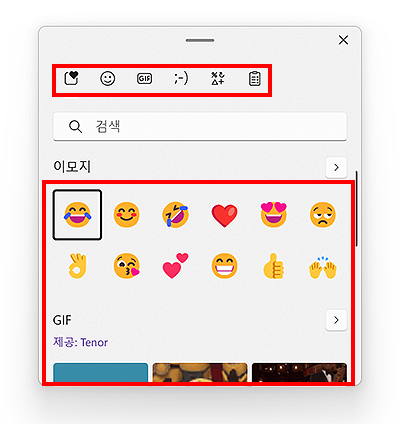
5. 여러 탭들을 선택해 본 결과로 ‘아래 이미지’들을 참고해주시면 되겠습니다.
이모지 관련 팁 총 모음 :
- 이모지(Emoji) 사용 단축키로 <Win>+<쉼표>를 눌러, 간단하게 실행이 가능합니다.
- 상단에 이모티콘 탭이 카테고리가 분류되어 있으며, 원하는 이모티콘 종류를 선택할 수 있습니다.
- 탭 선택시, 해당 탭에 대한 다양한 이모지 종류를 볼 수 있습니다.
- 이모지 종류로 아이콘, 수식/부호/기호, 수식어 조합, GIF(움직이는 사진)등이 있습니다.
- ‘자음’을 입력 후, <한자 키>를 눌러 사용할 수 있는 이모티콘도 있습니다.
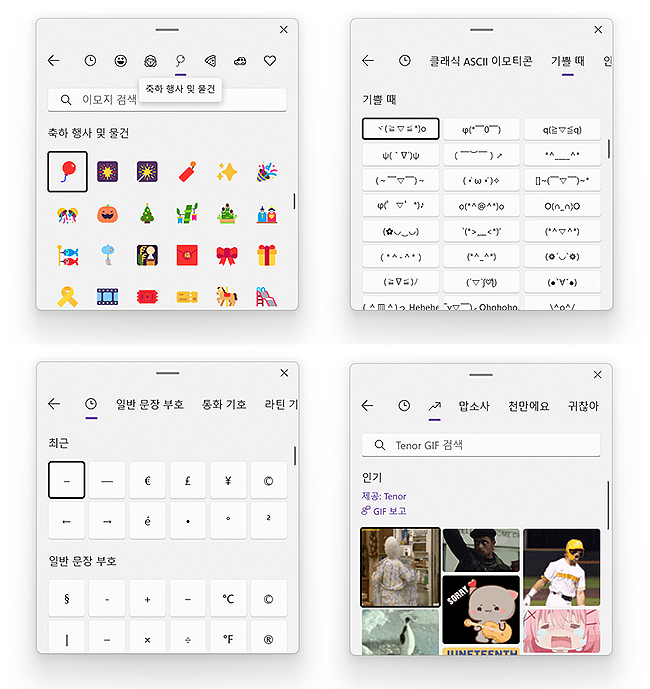
1번에서는 브라우저로 설명을 드렸지만, 문서나 입력 도구에서도 사용이 가능합니다. 예를들어 메모장을 켜주신 후, <윈도우키>+<마침표>를 눌러 이모지를 사용할 수 있으며, 다른 도구에서도 마찬가지로 활용해 보시면 됩니다.
이상으로 ‘윈도우11 이모지(이모티콘) 사용법과 단축키’ 관련 안내 글이었습니다. 윈도우에서 이모티콘을 사용하고 싶으셨던 분들이 참고하기 좋으며, 안내에 따라 참고 및 활용을 해보시면 되겠습니다.